编辑:秩名2021-06-30 11:50:05
用户在安装Windows11后系统就会更改为默认的英文显示,导致无法在电脑中进行中文的输入,所以小编下面的文章中就为大家带来了具体的中文输入法添加教程,一起来看看吧!

1.打开开始菜单,点击进入设置页面

2.找到并点开Time & Language选项
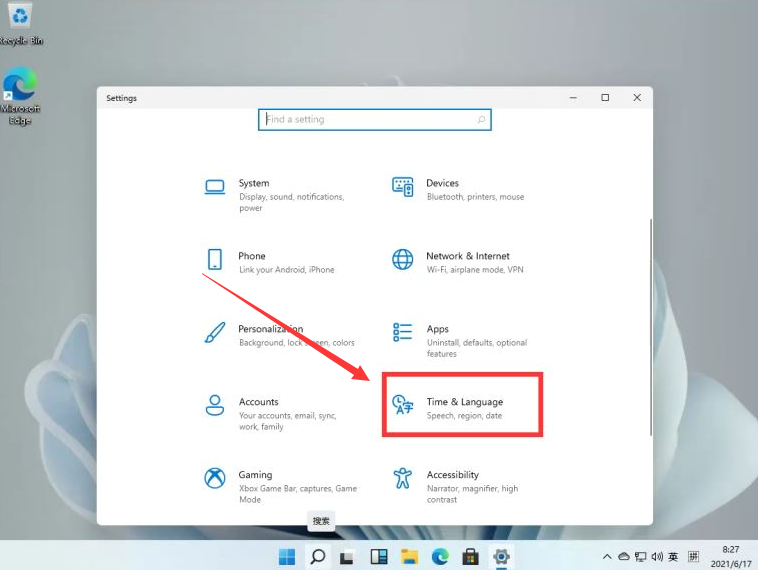
3.选择左侧列表中的Language选项,找到Add a language按钮并点击+号键
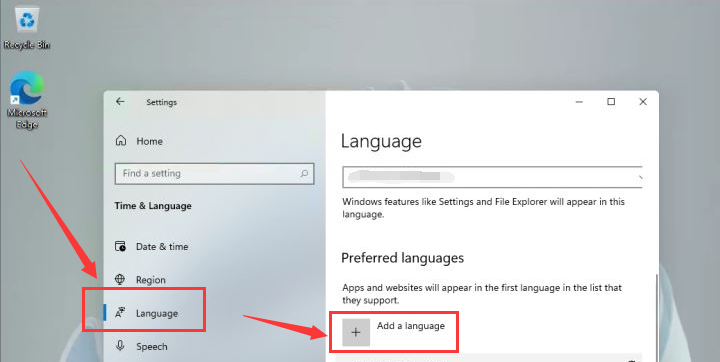
4.在下拉列表中选择中文并点击Next按钮
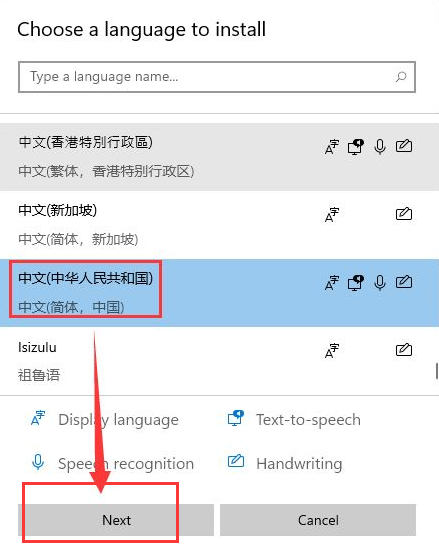
5.勾选下图栏目后,点击Install选项
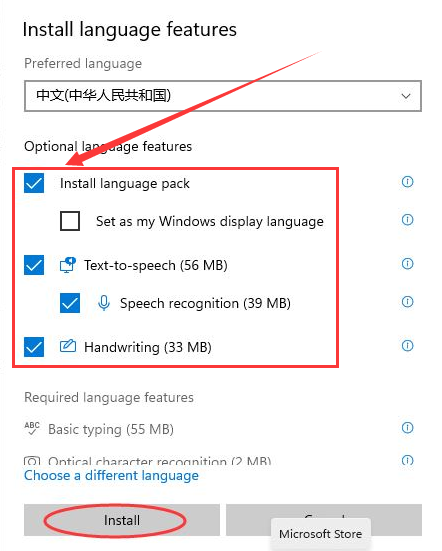
6.等待安装完成后重启电脑,将中文放置到第一位即可
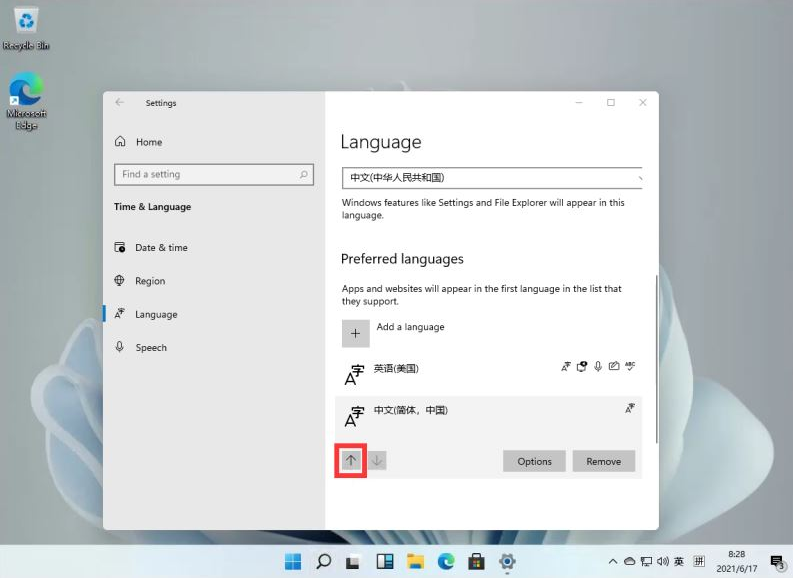
现在的软件虽然设计得越来越人性化,但也需要小伙伴们开动脑筋来努力掌握它们,IE浏览器中文网站一直会陪伴在大家身边与你一同成长,没事就常来逛逛吧。

所谓术业有专攻,同一件工具在不同的人手里所能发挥的效用是会有很大的差异的,检验一款电脑软件是否实用的标准就是它能否解决你的问题、你用着是否顺手,快来看看小编带来的专题中有哪一款能够同时满足这两个条件吧。

49.44MB
其他工具

63.17MB
其他工具

50.8MB
其他工具

52.9MB
其他工具

56.09MB
其他工具

50.91MB
系统优化

676.55KB
计算器

41.8MB
音频编辑

326.91KB
图片压缩

46.87MB
图像处理

39.29MB
辅助工具

57.2MB
其他工具

44Mb
系统优化

170.89KB
系统检测
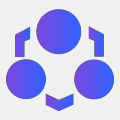
55.38MB
系统优化

144.7MB
辅助工具

57.07MB
系统优化

49.82MB
系统优化
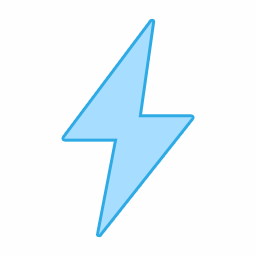
40.4MB
系统优化

11.6MB
系统工具

32.83MB
系统安全

54.37MB
系统优化

18KB
系统安全

42Mb
系统优化